Win10专业版下播放视频时出现绿色屏幕
Windows 10真正令人恼火的问题之一是当您播放任何视频时看到绿屏。 通常,由于GPU渲染问题而遇到此问题,并且NVIDIA显卡会发生此问题。
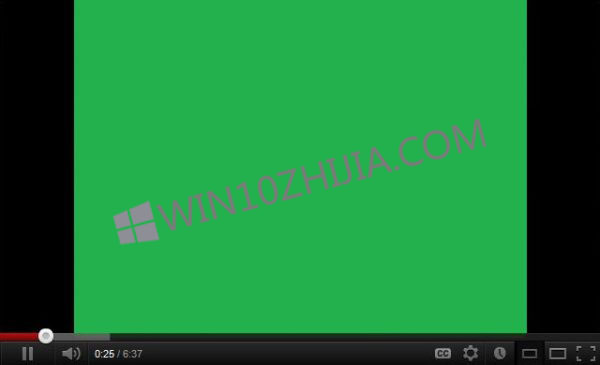
引擎盖下发生的是GPU渲染与系统硬件不兼容。此问题的其他原因可能是过时的显卡驱动程序,过时的Flash播放器等。要解决此问题,您首先需要禁用GPU加速渲染您的浏览器。现在,执行此操作的方法因浏览器而异。所以,让我们逐个检查一下。
1、禁用GPU渲染
谷歌浏览器用户:
首先打开谷歌浏览器,然后点击菜单按钮(通过点击右上角的三个点按钮)。接下来点击设置
设置页面打开后,向下滚动以查找标记为高级的按钮,然后单击它。
在名称为System的部分下,在可用时关闭使用硬件加速的切换。
重新启动Google Chrome。
当它再次启动时,在地址栏中输入chrome:// gpu /并按Enter键。
如果硬件加速或GPU渲染被禁用,现在将显示此信息。
Firefox用户:
要在Firefox中禁用硬件加速,请打开浏览器>选项。
现在在常规部分下方,向下滚动一下以查看性能。这里取消选中使用硬件加速时可用选项。
重新启动Firefox。
Internet Explorer用户:
在搜索框中输入inetcpl.cpl,然后按Enter键。 IE属性框将打开。切换到标签为高级的选项卡。
在Accelerated Graphics部分下,选中使用软件渲染而不是GPU渲染的按钮。
现在点击确定,然后重新启动计算机以使更改生效。
检查问题是否仍然存在。如果是,请尝试下面列出的其他方法。
2、更新您的图形卡驱动程序
从WinX菜单中,打开设备管理器。
展开显示适配器的列表。
右键单击NVIDIA显卡的列表,然后选择启用。
现在,再次右键单击它并单击更新驱动程序软件...
一个新窗口将打开。在此,点击自动搜索更新的驱动程序软件。
如果Windows现在检测到您的图形卡和最新的驱动程序,太棒了!否则,继续下一步。
现在,再次右键单击它并单击更新驱动程序软件...
然hou,点击浏览我的电脑以查找驱动程序软件。
之后,点击我让我从计算机上的设备驱动程序列表中选择。
最后,为计算机选择名为NVIDIA显卡的兼容驱动程序,然后继续。
让整个过程完成。然后重新启动您的PC以使更改生效。这将帮助您更新您的图形驱动程序。
访问:









